Google prevajalnik
TA STORITEV LAHKO VSEBUJE PREVODE, KI SO V PRISTOJNOSTI DRUŽBE GOOGLE. GOOGLE ZAVRAČA VSE GARANCIJE, POVEZANE S PREVAJANJI, IZRECNE ALI IMPLICITNE, VKLJUČNO S KAKRŠNIMI KOLI GARANCIJAMI TOČNOSTI, ZANESLJIVOSTI IN VSEMI IMPLICIRANIMI GARANCIJAMI PRODAJNOSTI, USTREZNOSTI ZA DOLOČEN NAMEN IN NEKRŠITVE PRAVIC.
Referenčni vodiči družbe Nikon Corporation (v nadaljevanju »Nikon«) so bili prevedeni s pomočjo programske opreme za prevajanje, ki je v pristojnosti Google prevajalnika. Zelo smo si prizadevali zagotoviti natančen prevod, vendar nobeno avtomatizirano prevajanje ni popolno niti ni namenjeno nadomeščanju človeških prevajalcev. Prevodi so na voljo kot storitev uporabnikom Nikonovih referenčnih vodičev in so takšni, kot so. Izrecno ali implicitno ne jamčimo za točnost, zanesljivost ali pravilnost prevodov iz angleščine v kateri koli drug jezik. Nekatere vsebine (na primer slike, videoposnetki, Flash, itd.) morda ne bodo natančno prevedene zaradi omejitev programske opreme za prevajanje.
Uradno besedilo je angleška različica referenčnih vodičev. Vsa neskladja ali razlike, ustvarjene v prevodu, niso zavezujoče in nimajo pravnega učinka za skladnost ali izvrševanje. Če se pojavijo kakršna koli vprašanja v zvezi z natančnostjo informacij v prevedenih referenčnih vodičih, glejte angleško različico vodičev, ki je uradna različica.
Nov način povezave pametnih naprav: » Povezava Wi-Fi (način STA) «
- Za vzpostavitev povezav v načinu postaje Wi-Fi in načinu dostopne točke Wi-Fi je potrebna združljiva različica aplikacije SnapBridge . Uporabite najnovejšo različico aplikacije SnapBridge .
- Nekatere operacije se izvajajo s fotoaparatom, druge pa na pametni napravi.
- Dodatna navodila so na voljo v spletni pomoči SnapBridge .
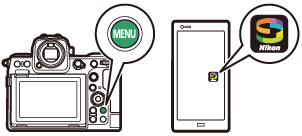
Aplikacija NX MobileAir podpira tudi način postaje Wi-Fi . Za informacije o povezovanju in uporabi aplikacije NX MobileAir s kamero glejte spletno pomoč za NX MobileAir .
Povezovanje z obstoječim omrežjem (način postaje Wi-Fi )
Fotoaparat se poveže s pametno napravo v obstoječem omrežju (vključno z domačimi omrežji) prek dostopne točke brezžičnega lokalnega omrežja. Pametna naprava se lahko še vedno poveže z internetom, medtem ko je povezana s fotoaparatom.
Povezava s pametnimi napravami zunaj lokalnega omrežja ni podprta. Povežete se lahko samo s pametnimi napravami v istem omrežju.
-
Fotoaparat: V omrežnem meniju izberite [ Poveži se s pametno napravo ] > [ Povezava Wi-Fi (način STA) ], nato označite [ Ustvari profil ] in pritisnite J
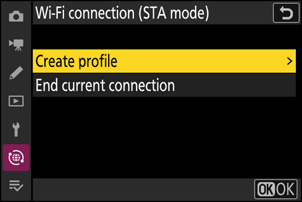
-
Kamera: Poimenujte nov profil.
- Če želite nadaljevati na naslednji korak brez spreminjanja privzetega imena, pritisnite X
- Izbrano ime se bo prikazalo v meniju omrežja [ Poveži se s pametno napravo ] > seznam [ Povezava Wi-Fi (način STA) ].
- Če želite preimenovati profil, pritisnite J
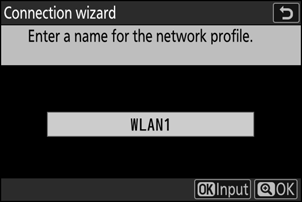
-
Fotoaparat: Označite [ Išči omrežje Wi-Fi ] in pritisnite J
Kamera bo poiskala omrežja, ki so trenutno aktivna v bližini, in jih naštela po imenu ( SSID ).
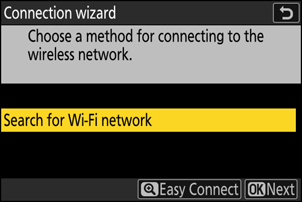
Če se želite povezati brez vnosa SSID ali šifrirnega ključa, v 3. koraku pritisnite X Nato označite eno od naslednjih možnosti in pritisnite J Po vzpostavitvi povezave nadaljujte s 6. korakom.
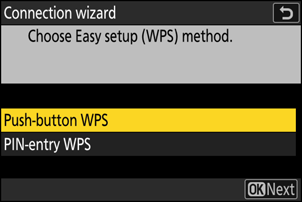
Možnost Opis [ WPS s pritiskom na gumb ] Za usmerjevalnike, ki podpirajo WPS s pritiskom na gumb. Pritisnite gumb WPS na usmerjevalniku in nato pritisnite gumb J na fotoaparatu, da se povežete. [ WPS za vnos PIN-a ] Kamera bo prikazala PIN. Z računalnikom vnesite PIN na usmerjevalniku. Za več informacij glejte dokumentacijo, ki je priložena usmerjevalniku. -
Kamera: Izberite omrežje.
- Označite SSID omrežja in pritisnite J
- Pas, na katerem deluje posamezen SSID , je označen z ikono.
- Šifrirana omrežja so označena z ikono h . Če je izbrano omrežje šifrirano ( h ), boste morali vnesti šifrirni ključ. Če omrežje ni šifrirano, nadaljujte s 6. korakom.
- Če želeno omrežje ni prikazano, pritisnite X za ponovno iskanje.
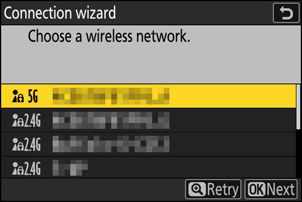
Skriti SSID-ji
Omrežja s skritimi SSID-ji so na seznamu omrežij označena s praznimi vnosi.
- Če se želite povezati z omrežjem s skritim SSID , označite prazen vnos in pritisnite J Nato pritisnite J ; fotoaparat vas bo pozval k vnosu SSID .
- Vnesite ime omrežja in pritisnite X Ponovno pritisnite X ; kamera vas bo zdaj pozvala k vnosu šifrirnega ključa.
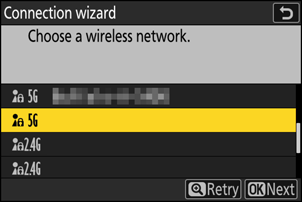
-
Kamera: Vnesite šifrirni ključ.
- Pritisnite J in vnesite šifrirni ključ za brezžični usmerjevalnik.
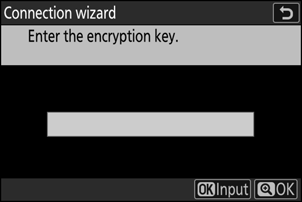
- Za več informacij o šifrirnem ključu brezžičnega usmerjevalnika glejte dokumentacijo brezžičnega usmerjevalnika.
- Ko je vnos končan, pritisnite X
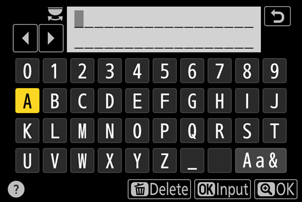
- Za vzpostavitev povezave ponovno pritisnite X Ko bo povezava vzpostavljena, se bo za nekaj sekund prikazalo sporočilo.
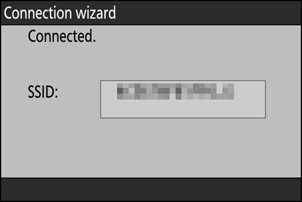
-
Kamera: Pridobite ali izberite IP-naslov.
Označite eno od naslednjih možnosti in pritisnite J
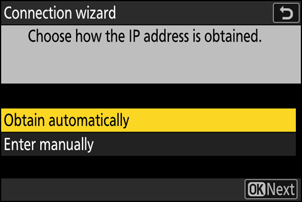
Možnost Opis [ Pridobi samodejno ] To možnost izberite, če je omrežje konfigurirano tako, da samodejno dodeli naslov IP. Ko bo naslov IP dodeljen, se bo prikazalo sporočilo »konfiguracija končana«. [ Vnesi ročno ] Ročno vnesite IP-naslov in masko podomrežja.
- Pritisnite J ; sistem vas bo pozval k vnosu naslova IP.
- Za osvetlitev segmentov zavrtite glavni gumb za upravljanje.
- Pritisnite 4 ali 2 , da spremenite označeni segment, in pritisnite J , da nadaljujete.
- Nato pritisnite X ; prikazalo se bo sporočilo »konfiguracija je končana«. Ponovno pritisnite X , da prikažete masko podomrežja.
- Pritisnite 1 ali 3 za urejanje maske podomrežja in pritisnite J ; prikazalo se bo sporočilo »konfiguracija je končana«.
-
Fotoaparat: Ko se prikaže sporočilo »konfiguracija končana«, pritisnite J za nadaljevanje.
-
Fotoaparat: Vzpostavite povezavo Wi-Fi s pametno napravo.
Ko vas računalnik pozove, zaženite aplikacijo SnapBridge na pametni napravi.
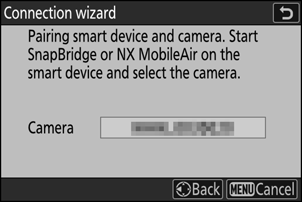
-
Pametna naprava: Zaženite aplikacijo SnapBridge , odprite
 zavihek, tapnite
zavihek, tapnite  in izberite [ Povezava v načinu Wi-Fi STA ].
in izberite [ Povezava v načinu Wi-Fi STA ]. Če aplikacijo zaženete prvič, se v pozdravnem oknu dotaknite [ Poveži se s kamero ].
-
Pametna naprava: Izberite fotoaparat.
Izberite ime kamere, prikazano na kameri v 8. koraku.
-
Fotoaparat/pametna naprava: Vzpostavite povezavo Wi-Fi .
- Ko fotoaparat prikaže pogovorno okno, kot je prikazano, pritisnite J
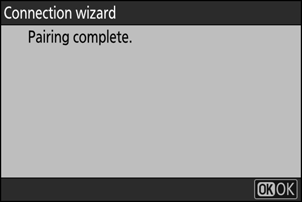
- Ko je vzpostavljena povezava Wi-Fi s fotoaparatom, bo pametna naprava prikazala možnosti načina postaje Wi-Fi .
-
Kamera bo prikazala sporočilo, da je povezava vzpostavljena.
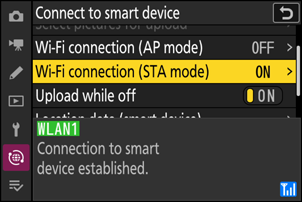
Fotoaparat in pametna naprava sta zdaj povezana prek omrežja Wi-Fi .
Za informacije o uporabi aplikacije SnapBridge glejte spletno pomoč.
Neposredna brezžična povezava s pametno napravo (način dostopne točke Wi-Fi )
Fotoaparat in pametno napravo povežite neposredno prek Wi-Fi . Fotoaparat deluje kot dostopna točka brezžičnega lokalnega omrežja (WLAN), kar vam omogoča povezavo pri delu na prostem in v drugih situacijah, ko pametna naprava še ni povezana z brezžičnim omrežjem, s čimer odpravlja potrebo po zapletenem prilagajanju nastavitev. Pametna naprava se ne more povezati z internetom, ko je povezana s fotoaparatom.
-
Pametna naprava: Zaženite aplikacijo SnapBridge , odprite
 zavihek, tapnite
zavihek, tapnite  in izberite [ Povezava v načinu dostopne točke Wi-Fi ].
in izberite [ Povezava v načinu dostopne točke Wi-Fi ]. Če aplikacijo zaženete prvič, se v pozdravnem oknu dotaknite možnosti [ Poveži se s kamero ]. Ko ste pozvani, se dotaknite kategorije za svojo kamero in nato možnosti »Wi-Fi«, ko ste pozvani, da izberete vrsto povezave.
-
Fotoaparat/pametna naprava: Vklopite fotoaparat, ko vas sistem pozove.
Na tej točki ne uporabljajte nobenih kontrolnikov v aplikaciji.
-
Fotoaparat: V omrežnem meniju izberite [ Connect to smart device ] > [ Wi-Fi connection (AP mode) ], nato označite [ Establish Wi-Fi connection ] in pritisnite J
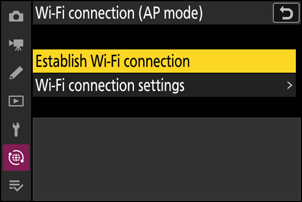
Prikazana bosta SSID in geslo kamere.
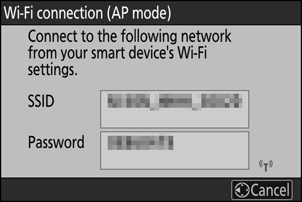
-
Pametna naprava: Sledite navodilom na zaslonu, da vzpostavite povezavo Wi-Fi .
-
V napravah iOS se bo zagnala aplikacija »Nastavitve«. Dotaknite se [ < Nastavitve ], da odprete [ Nastavitve ], nato se pomaknite navzgor in dotaknite se [ Wi-Fi ] (ki ga najdete blizu vrha seznama nastavitev), da prikažete nastavitve Wi-Fi .
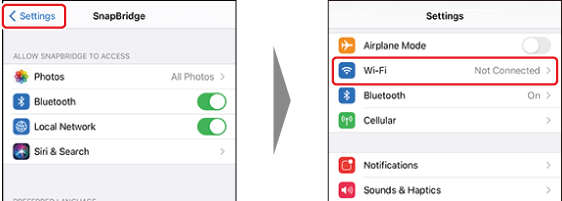
- V prikazu nastavitev Wi-Fi izberite SSID fotoaparata in vnesite geslo, ki ga je fotoaparat prikazal v 3. koraku.
-
-
Pametna naprava: Ko prilagodite nastavitve naprave, kot je opisano v 4. koraku, se vrnite v aplikacijo SnapBridge .
- Ko je vzpostavljena povezava Wi-Fi s fotoaparatom, bo pametna naprava prikazala možnosti načina dostopne točke Wi-Fi .
-
Kamera bo prikazala sporočilo, da je povezava vzpostavljena.
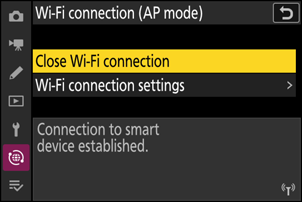
Fotoaparat in pametna naprava sta zdaj povezana prek omrežja Wi-Fi .
Za informacije o uporabi aplikacije SnapBridge glejte spletno pomoč.
Zaključek načina postaje Wi-Fi /dostopne točke Wi-Fi
Če želite prekiniti povezavo Wi-Fi , tapnite  v SnapBridge
v SnapBridge  zavihek. Ko se ikona spremeni v
zavihek. Ko se ikona spremeni v  , tapnite
, tapnite  in izberite [ Izhod iz načina STA Wi-Fi ] ali [ Izhod iz načina dostopne točke Wi-Fi ].
in izberite [ Izhod iz načina STA Wi-Fi ] ali [ Izhod iz načina dostopne točke Wi-Fi ].

